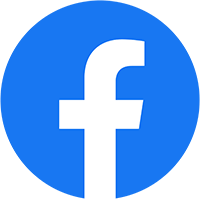Lời giới thiệu
NỘI DUNG CHÍNH
Nếu bạn đang thu thập bất kỳ thông tin bí mật (email và mật khẩu) trên trang web của mình, bạn phải đảm bảo các bước an toàn. Một trong những cách tốt nhất để làm điều này là tạo và kích hoạt HTTPS được gọi là SSL (Lớp cổng bảo mật). Cho phép HTTPS tự động mã hóa dữ liệu đến và đi từ máy chủ. Điều này là để ngăn chặn kẻ tấn công đánh cắp thông tin nhạy cảm khi truy cập Internet.
Khi bạn truy cập trang web của mình, sẽ an toàn hơn cho khách truy cập khi thấy dấu hiệu khối màu xanh lá cây và hiểu rằng trang web đã được cấp chứng chỉ bảo mật. Các bước đơn giản để tạo HTTPS cho trang web của bạn sẽ giúp giữ cho trang web của bạn an toàn hơn và tăng số lượng khách truy cập. Bài viết dưới đây, GGmedia.biz sẽ hướng dẫn bạn cách tạo Https cho website nhanh và đơn giản nhất.

Dưới đây là các bước để tạo HTTPS cho một trang web
Tổng quan
Ưu điểm lớn nhất của chứng chỉ SSL là rất dễ để cài đặt. Sau khi hoàn tất cài đặt SSL, nhiệm vụ tiếp theo của bạn là hướng người dùng sử dụng HTTPS thay vì HTTP. Nếu bạn cố gắng truy cập trang web bằng cách theo URL: URL, bạn sẽ nhận được thông báo lỗi ngay lập tức. Điều này là do bạn chưa cài đặt chứng chỉ SSL vào trang web. Bài viết sau đây sẽ hướng dẫn bạn cách tạo một trang web HTTPS đơn giản, cũng như cách cài đặt và kích hoạt chứng chỉ SSL.
Các bước để tạo HTTPS cho trang web rất dễ dàng, bao gồm 5 bước:
1. Thiết lập địa chỉ IP cá nhân cho máy chủ.
2. Mua chứng chỉ.
3. Bật chứng chỉ.
4. Cài đặt chứng chỉ.
5. Thiết lập trang web để sử dụng HTTPS.

Bước 1: Định cấu hình địa chỉ IP cá nhân cho máy chủ
Để bảo mật tốt nhất, chứng chỉ yêu cầu trang web của bạn phải có địa chỉ IP riêng. Hầu hết các gói máy chủ web nhỏ thêm địa chỉ IP lại với nhau, nhưng nhiều trang web khác sử dụng cùng một địa chỉ. Với một địa chỉ IP chuyên dụng, bạn chỉ có thể chuyển lưu lượng truy cập từ địa chỉ IP của bạn sang trang web của bạn chứ không phải đến các địa điểm khác.
Nếu bạn đang tìm kiếm một máy chủ web chấp nhận được với một địa chỉ IP cụ thể, bạn có thể chọn Stablehost. Hiện tại, gói Stablehost có giá dưới 6 đô la một tháng, nhưng chi phí thấp hơn nếu bạn luôn trả cho gói 1 năm.
Nếu bạn không có bộ địa chỉ IP chuyên dụng, bạn có thể yêu cầu máy chủ cập nhật tài khoản của bạn để lấy địa chỉ IP cụ thể. Tất nhiên, tùy thuộc vào năm hoặc tháng, bạn sẽ phải trả tiền.
Bước 2: Mua chứng chỉ
Bước tiếp theo bạn sẽ cần một cái gì đó để chứng minh rằng bạn là chủ sở hữu trang web, giống như chứng chỉ trang web của bạn. Để làm điều này, bạn sẽ cần tạo chứng chỉ SSL.
Chứng chỉ đơn giản chỉ là một phần của các chữ cái và số mà chỉ trang web của bạn biết, có thể được hiểu rộng rãi là mật khẩu dài. Khi trang web của bạn truy cập HTTPS, mật khẩu sẽ được kiểm tra và nếu khớp, nó sẽ tự động xác minh rằng bạn là chủ sở hữu trang web và sẽ mã hóa mọi thứ, bao gồm cả lưu lượng truy cập. Ghé thăm trang web của bạn.
Về mặt kỹ thuật, đó là thứ bạn có thể tự tạo (còn được gọi là chứng chỉ tự ký), nhưng tất cả các trình duyệt web phổ biến đều được chứng nhận kỹ thuật số (Tổ chức chứng nhận – CA). ) kiểm tra và cũng có được một bản sao dài của mật khẩu và bạn có thể xác nhận. Để được công nhận bởi các nhà cung cấp chứng chỉ kỹ thuật số, bạn phải mua chứng chỉ cho trang web của mình.
Bước 3: Bật chứng chỉ
Lưu ý: Đảm bảo máy chủ web tự động bật chứng chỉ. Chứng chỉ hoạt động có thể phức tạp và nếu có thể, bạn phải chờ 1-2 ngày để mong có kết quả tốt nhất.
Nếu bạn kích hoạt chứng chỉ theo cách thủ công, bước tiếp theo bạn cần làm là tạo tệp CSR. Cách dễ nhất để tạo tệp CSR là thực hiện trên bảng điều khiển lưu trữ web, chẳng hạn như WHM hoặc cPanel. Đăng nhập vào phần Quản trị viên SSL / TLS và tạo chứng chỉ SSL và yêu cầu chữ ký. Vui lòng hoàn thành các trường sau:

Nhập tên miền vào hộp ‘Máy chủ cho Chứng chỉ’ và trường ‘Địa chỉ email’ có thể để trống. Khi bạn điền thông tin, bạn sẽ thấy cửa sổ sau:

Sao chép khối đầu tiên của văn bản. Bạn phải sử dụng CSR này để cung cấp nhà cung cấp chứng chỉ SSL để nhận dạng bạn. Đăng nhập vào tài khoản NameCheap của bạn hoặc bất kỳ tài khoản nào bạn đã mua chứng chỉ và kích hoạt tài khoản này.
Dán CSR của bạn vào khung mong muốn. Bạn sẽ nhận được một email xác nhận. Địa chỉ email này chứng minh rằng bạn có một tên miền, chẳng hạn như [email protected]. Nếu email không có sẵn, bạn phải tạo một email để nhận email chứa chứng chỉ mới nhất. Thực hiện theo các bước và khi bạn đã hoàn thành địa chỉ email của mình, bạn sẽ nhận được tệp .crt.
Bước 4: Cài đặt chứng chỉ
Lưu ý: Đảm bảo máy chủ web của bạn không cài đặt chứng chỉ. Việc cài đặt chứng chỉ có thể phức tạp và nếu có thể, bạn sẽ phải chờ 1-2 ngày để chúng hoạt động tốt nhất.
Nếu bạn tự cài đặt chứng chỉ, các bước rất đơn giản. Khi bạn có chứng chỉ, bạn phải đặt nó trên bảng điều khiển máy chủ web. Nếu bạn đang sử dụng WHM.Cpanel, nhấp Cài đặt Chứng chỉ SSL từ menu SSL / TLS.

Dán nó trong cửa sổ đầu tiên và bấm Gửi. Bây giờ bạn có thể thử truy cập trang web của mình thông qua https://www.domain.com.
Bước 5: Định cấu hình trang web bằng HTTPS
Nếu một trang web được đặt trước URL trang https: //, trang sẽ được tải. Điều này có nghĩa là bạn đã thiết lập thành công SSL và bạn đã kích hoạt giao thức HTTPS, nhưng vấn đề là khách truy cập của bạn không được bảo vệ. Công việc của bạn là cung cấp cho khách truy cập trang web thông qua HTTPS.
Cần lưu ý rằng HTTPS chỉ nên được sử dụng cho các trang web thương mại điện tử hoặc trang web thương mại, v.v. Nếu người dùng không truy cập HTTPS trên các trang web, nó có thể đánh lừa họ. Xử lý mã hóa chất thải và làm chậm trải nghiệm. Xác định các trang web mục tiêu và thực hiện một trong hai cách sau.
Bạn có thể cập nhật tất cả các liên kết đến các trang web mục tiêu bằng các liên kết HTTPS. Nói cách khác, nếu có các liên kết đến giỏ hàng tại nhà của bạn, hãy cập nhật các liên kết đó để sử dụng các liên kết một cách an toàn. Nó liên kết tất cả các trang đề cập đến các URL nhạy cảm.
Tuy nhiên, nếu bạn muốn đảm bảo rằng người dùng chỉ có thể truy cập một số trang nhất định một cách an toàn, bất kể họ có kết nối nào, tốt nhất nên sử dụng cách tiếp cận phía máy chủ để chuyển hướng người dùng, không phải HTTPS. Để làm điều này, đặt một đoạn ở đầu trang bảo mật.
Trên đây là những bước để Thêm HTTPS vào Site của bạn mà GGmedia.biz muốn chia sẻ với bạn. Chúc các bạn thành công!